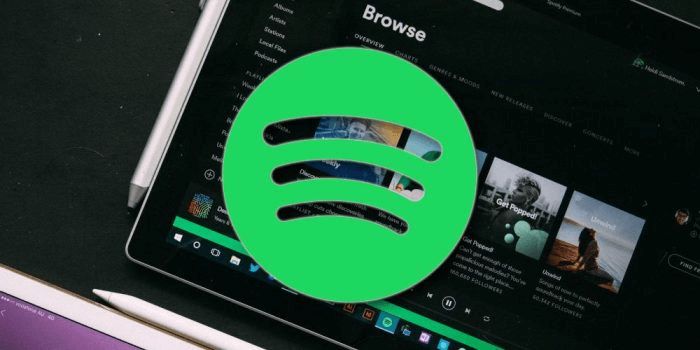Spotify人気の音楽ストリーミング プラットフォームは、私たちの音楽の聴き方に革命をもたらしました。 膨大な曲のライブラリとパーソナライズされたプレイリストにより、世界中の音楽愛好家にとって頼りになる目的地となっています。 しかし、 グレーアウトされた曲に遭遇しました Spotify 複雑で迷惑な経験になる可能性があります。 お気に入りのトラックを熱心に探しても、タイトルが色あせて再生できず、一見手に入らないように見えます。
しかし恐れることはありません。 この記事では、以下について詳しく説明します 修正します Spotify 曲がグレーアウトされています 問題を解決し、音楽を再び再生するための実用的な解決策を提供します。 使用しているかどうか Spotify モバイル デバイス、コンピュータ、またはその他の互換性のあるプラットフォームで、すべてをカバーします。
それで、なぜあなたの愛する曲が一見閉じ込められているのか疑問に思っているなら、読み続けてください。 このイライラする問題の背後にある謎を解明し、それを修正するための知識を提供して、音楽ストリーミング体験が中断されないようにします。 飛び込んでリズムを取り戻しましょう Spotify プレイリスト!
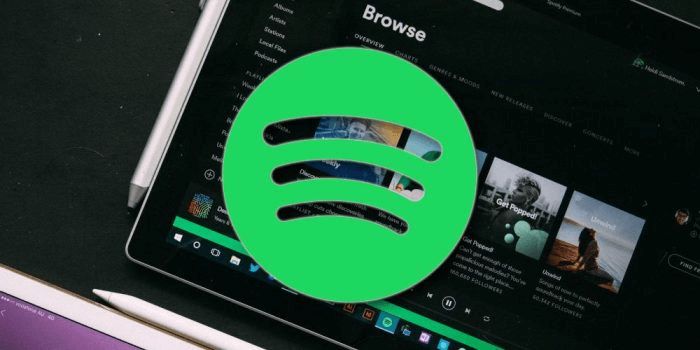
コンテンツガイド
パート 1. 一部の曲がグレー表示されるのはなぜですか Spotify?パート 2. グレー表示された曲を修正する方法 Spotifyパート 3. グレー表示された曲を再生するための最良のツール Spotify オフラインパート 4. まとめ
パート 1. 一部の曲がグレー表示されるのはなぜですか Spotify?
イライラする光景に出会ったことはありますか? グレー表示された曲 Spotify? これは多くのユーザーが遭遇する一般的な問題であり、音楽鑑賞体験に支障をきたす可能性があります。 しかし、なぜそれが起こるのでしょうか? この現象の背後にある理由をいくつか探ってみましょう。
- 利用できない曲: 曲がグレー表示される主な理由の XNUMX つ Spotify それは単に利用できないということです。 これは、ライセンス制限または両者間の合意が原因である可能性があります。 Spotify そして音楽レーベルやアーティスト。 特定の曲やアルバムは、特定の地域でのみ利用可能であるか、プラットフォームから完全に削除されている場合があります。
- ライセンスの変更: での楽曲の利用可能性 Spotify ライセンス契約の変更の影響を受ける可能性があります。 音楽レーベルやアーティストは、プラットフォームからコンテンツを一時的または永久に削除することを選択する場合があり、その場合、曲がグレー表示される場合があります。 これらの変更は、多くの場合、財務上または契約上の考慮事項によって引き起こされます。
- ユーザーがアップロードしたローカル ファイル: Spotify ユーザーはローカルの音楽ファイルをアプリにインポートできますが、これらのファイルは常に互換性があるとは限りません Spotifyのストリーミングサービス。 曲がグレー表示されている場合は、次のことを示している可能性があります。 Spotify ローカル ファイルとそのデータベースを照合できないため、再生が制限されます。
- コンテンツの制限: Spotify では、著作権法の遵守を確保し、ユーザーにとって安全で敬意を持った環境を維持するために、コンテンツのガイドラインと制限を設けています。 曲に露骨な内容が含まれている場合、または違反している場合 Spotifyのガイドラインに従っていると、グレー表示されるか、再生できない場合があります。
- 技術的な問題: アプリ内で技術的な問題が発生する場合があります。 Spotify または、ユーザーのデバイス上で曲がグレー表示される可能性があります。 これらの不具合は一時的なものである可能性があり、通常はアプリの再起動、キャッシュのクリア、またはソフトウェアの更新によって解決できます。
背後にある理由を理解する グレー表示された曲 Spotify 解決策を見つけるための第一歩です。 この記事の次の部分では、問題を解決するためのさまざまな方法とトラブルシューティング手順を検討します。 Spotify 曲がグレーアウトされています 発行して、お気に入りの曲に再びアクセスしてください。 パート 2 にご期待ください。そこでは、実用的なソリューションを提供します。 音楽ストリーミング体験を復元します Spotify.
パート 2. グレー表示された曲を修正する方法 Spotify
グレーアウトされた曲に出会う Spotify イライラするかもしれませんが、良いニュースとしては、次のような手順がいくつかあります。 修正します Spotify 曲がグレーアウトされています 問題を解決し、あなたの音楽を生き返らせましょう。 グレーアウトされた曲を修正するための実用的な解決策をいくつか紹介します。 Spotify:
- 曲の利用可能性を確認する: トラブルシューティングに入る前に、再生しようとしている曲またはアルバムが実際に利用可能であることを確認してください。 Spotify。 グレー表示された曲は、コンテンツがライセンスされていない、または削除されたことを示している場合があります。 曲やアルバムを検索できます Spotifyの Web サイトにアクセスするか、別のデバイスで再生して利用可能かどうかを確認してください。
- アップデイト Spotify: アプリの最新バージョンを使用していることを確認してください。 古いバージョンには互換性の問題があり、曲がグレー表示される可能性があります。 デバイスのアプリストアにアクセスするか、 Spotifyの公式 Web サイトにアクセスして、利用可能なアップデートをダウンロードしてインストールします。
- インターネット接続を確認してください: でスムーズに再生するには、安定した信頼性の高いインターネット接続が不可欠です。 Spotify。 接続が弱いか断続的である場合、曲がグレー表示される可能性があります。 別のものに切り替えてみてください Wi-Fi ネットワークを使用するか、携帯電話のデータを使用して、問題が解決しないかどうかを確認してください。
- 再ログイン Spotify: 場合によっては、単純な再ログインで再生の問題を解決できる場合があります。 からサインアウトします Spotify コンピュータまたはモバイル デバイス上のアプリを含むすべてのデバイスのアカウントを削除してから、再度ログインします。これにより、セッションが更新され、グレー表示された曲の問題が解決される可能性があります。
- キャッシュとデータのクリア: アプリのキャッシュとデータをクリアします。 Spotify グレーアウトされた曲など、さまざまな問題の解決に役立ちます。 デバイスの設定に移動し、次のアプリを見つけます。 Spotify、キャッシュとデータをクリアします。 これによりアプリからログアウトされるため、再度サインインする必要があることに注意してください。
- オフライン モードを無効にする: 有効にしている場合 Spotifyのオフライン モードにより、曲がグレー表示されるのが原因である可能性があります。 オフライン モードでは、インターネット接続なしでダウンロードした曲を聴くことができますが、ダウンロードされていない曲へのアクセスも制限されます。 オフラインモードを無効にする Spotify 設定を変更して、もう一度曲を再生してみてください。
- ローカル ファイルの削除と再追加: ローカル音楽ファイルを Spotify グレー表示になっている場合は、削除してアプリに再度追加してみてください。 の「ローカル ファイル」セクションに移動します。 Spotifyの設定を変更するには、ファイルを削除し、正しいファイル パスを指定して再度追加します。 これは互換性の問題を解決し、曲を再生できるようにするのに役立ちます。
- お問い合わせ Spotify サポート: 上記の解決策がいずれも機能しない場合は、以下に連絡することをお勧めします。 Spotifyのサポートチーム。 ユーザーの技術的な問題をサポートする専用のリソースがあり、問題を解決するための個別のトラブルシューティング手順を提供できます。 訪問 Spotifyのサポート Web サイトにアクセスするか、連絡チャネルを使用してサポート チームに連絡してください。
次の手順に従うことで、トラブルシューティングと Spotify でグレーアウトされた曲を修正するやあ。 曲の利用可能性とライセンス制限は、場合によっては制御できない場合があることに注意してください。 ただし、グレー表示された曲の問題のほとんどは、上記の解決策で解決できます。 お気に入りの曲を楽しめるようになりました Spotify グレーアウトされた曲のイライラもありません。 楽しんで聞いてください!
パート 3. グレー表示された曲を再生するための最良のツール Spotify オフライン
という挫折に直面したとき、 グレー表示された曲 Spotify効果的な解決策の XNUMX つは、 Spotify変換 これにより、それらの曲をダウンロードしてオフラインで再生できるようになります。 さまざまなオプションがある中で、 DumpMedia Spotify Music Converter は、この問題を解決するのに役立つ優れたツールとして際立っています。
DumpMedia Spotify Music Converter は、音楽を変換するために設計された強力で使いやすいソフトウェアです。 Spotify 曲、プレイリスト、アルバムをさまざまな一般的なオーディオ形式に変換します。 このツールを使用すると、グレー表示されたお気に入りの曲を次の場所からダウンロードできます。 Spotify オフラインでも制限なく楽しめます
お気に入りの曲を取り込む手順は次のとおりです。 Spotify:

- ダウンロードしてインストール DumpMedia Spotify お使いのコンピュータの音楽コンバータ。
- ソフトウェアを起動してインポートする Spotify 曲やプレイリスト。
- 出力形式を選択します。 選んでいいですよ MP3、M4A、WAV、または FLAC。
- 「変換」ボタンをクリックして、ファイルのダウンロードと変換を開始します。 Spotify 曲。
- Spotify 曲がダウンロードされ、選択した出力形式に変換されます。 その後、変換されたものを転送できます Spotify 曲をモバイル デバイスまたはコンピュータに保存して、オフラインで聴くことができます。

DumpMedia Spotify Music Converter は変換速度が速いことで知られています。 お気に入りの曲をダウンロードするために何時間も待つ必要はありません。 ソフトウェアは曲を効率的に変換してダウンロードし、遅延なくオフラインで楽しむことができます。
使用することにより、 DumpMedia Spotify 音楽コンバーター、あなたはすることができます グレー表示された問題を回避します Spotify いつでもお気に入りの曲をオフラインで楽しめます。 信頼性が高く便利なソリューションを提供します。 Spotify インターネット接続がない場合でも音楽にアクセスできます。
パート 4. まとめ
結論として、上記の実践的な解決策はあなたに役立ちます。 修正します Spotify 曲がグレーアウトされています 議論を通じて、信頼できるソリューションとして目立ったツールが XNUMX つありました。 DumpMedia Spotify ミュージックコンバータ。
その優れた機能と信頼性の高いパフォーマンスにより、音楽ストリーミング体験が向上し、お気に入りの曲を制限なく聴くことができます。 与える DumpMedia Spotify 音楽コンバーター 途切れることなく音楽を聴く喜びを再発見してみてください。 Spotify.
無料ダウンロード
無料ダウンロード